Сразу стоит оговориться, что улучшить качество звучания наушников не всегда возможно по объективным причинам. Нужно понимать, что чудес не бывает, и простенький, равно как и недорогой гаджет превратить в серьезно звучащий инструмент не получится в любом случае.
Тем не менее даже при слабой звуковой карте на моделях из среднеценового сегмента можно сделать качество звука в наушниках лучше. Но для этого понадобится специальное программное обеспечение и точечная настройка операционной системы. После всех манипуляций звучание должно заметно измениться в положительную сторону.
Итак, попробуем выяснить, как улучшить качество звука в наушниках и сделать это максимально безболезненно, как для гаджета, так и для самого пользователя. Разберем основные приемы и методы, которые помогают в большинстве случаев.
Общие советы
Прежде чем улучшать звук в наушниках, стоит проверить работу самого гаджета. Иногда достаточно просто его осмотреть. Самой распространенной причиной неисправности бывают загрязнения сеточки динамика. Это может мешать прохождению звука. Здесь нужно обработать сетку спиртом и протереть ее насухо.
Как улучшить звук на вашем компьютере и наушниках с помощью Equalizer APO
Причина плохого звучания может быть в плохом прилегании элементов друг к другу. Вибрирующие части наушников негативным образом сказываются на всех эксплуатационных качествах. Стоит проверить элементы корпуса на люфт и при необходимости его устранить.
Также нужно проверить провод и в особенности концы, связывающие гаджет с компьютером или мобильным телефоном. Если произошло повреждение, то может появиться характерное шуршание. При обрыве звук, естественно, не будет воспроизводиться вовсе.
Настройка ПК
Чтобы улучшить качество звука в наушниках (как беспроводных, так и проводных), необходимо подстроить операционную систему. Разбирать мы будем вездесущую «Виндовс» серии 8 и 10. Нажимаем кнопку «Пуск» и в форме поиска вводим запрос «Звук». В представленном списке выбираем первый предложенный вариант.
Чтобы улучшить качество звука в наушниках, необходимо дважды кликнуть в появившемся окне на строке «Наушники». После заходим в раздел «Уровни» и нажимаем на кнопку «Баланс». Здесь можно отрегулировать громкость звучания каждого наушника.
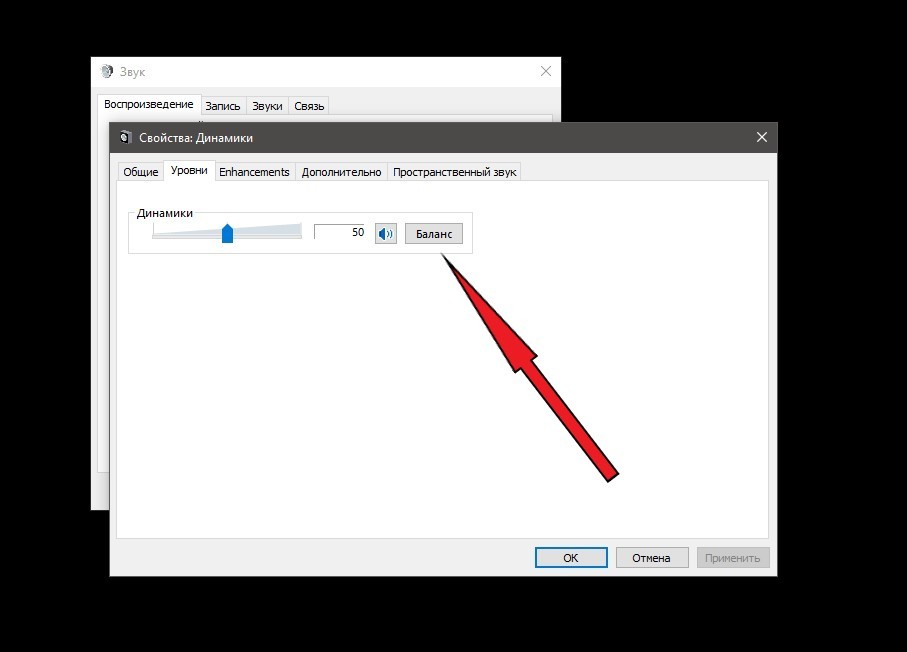
Далее нужно перейти в раздел «Дополнительные возможности» и проверить, стоит ли галочка напротив строчки «Выравнивание громкости». Можно поэкспериментировать с разрядностью и частотой звучания, нажав кнопку «Параметры» в этом же окне. Данные характеристики позволяют улучшить качество звука как в блютуз-наушниках, так в проводных моделях. Результаты экспериментов можно прослушать здесь же, нажав на соответствующую кнопку в нижней части окна.
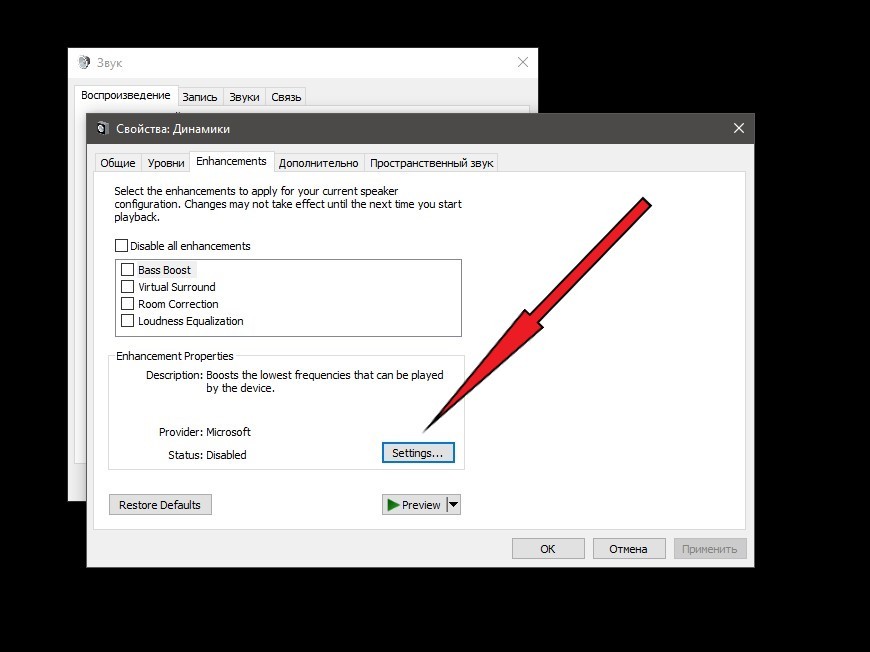
Также нелишним будет обновить драйвера вашей аудиокарты. Новоявленные кодеки могут выдавать звук с небольшими искажениями. Регулярные обновления карты исключают эту проблему. Кроме того, необходимо убедиться, что ваши наушники подключены именно к внешней аудиокарте (если таковая имеется) позади системного блока, а не на переднюю панель, где за реализацию звука отвечает чип на материнской плате.
Как улучшить ЗВУК в НАУШНИКАХ #shorts
Эквалайзер
Даже в штатном проигрывателе «Виндовс» имеется свой эквалайзер, с помощью которого также можно улучшить качество звука в наушниках. Для того чтобы отрегулировать частоты, нужно запустить приложение, и вызвав контекстное меню правой клавишей мыши, перейти в раздел «Дополнительные возможности», а затем открыть «Графический эквалайзер».
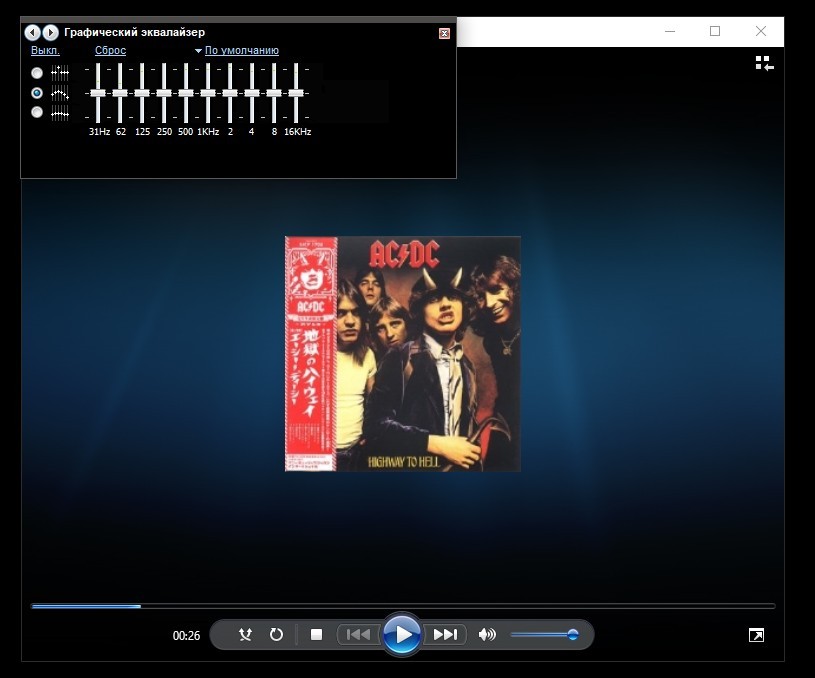
Откроется окно, где будут представлены ползунки частот. Чтобы улучшить качество звука в наушниках для какого-то определенного музыкального направления, можно выбрать один из нескольких штатных профилей. Или же настраивать все вручную. Все изменения можно сохранить в профиль пользователя.
Стоит уточнить, что все звуковые настройки будут работать только в этой программе. Качество треков, воспроизводимых посредством других источников, останется без изменений.
Смартфоны
Можно также улучшить качество звука в наушниках на Android-платформе. В каждой отдельной прошивке пункты меню могут видоизменяться, но сам принцип остается неизменным. Если необходимо увеличить громкость отдельных приложений, то нужно перейти в «Настройки» и открыть раздел «Звук». Здесь можно задать параметры для звонков, будильника и других медиафайлов. У некоторых продвинутых в техническом плане моделей есть даже режимы шумоподавления и повышения объема низких частот.
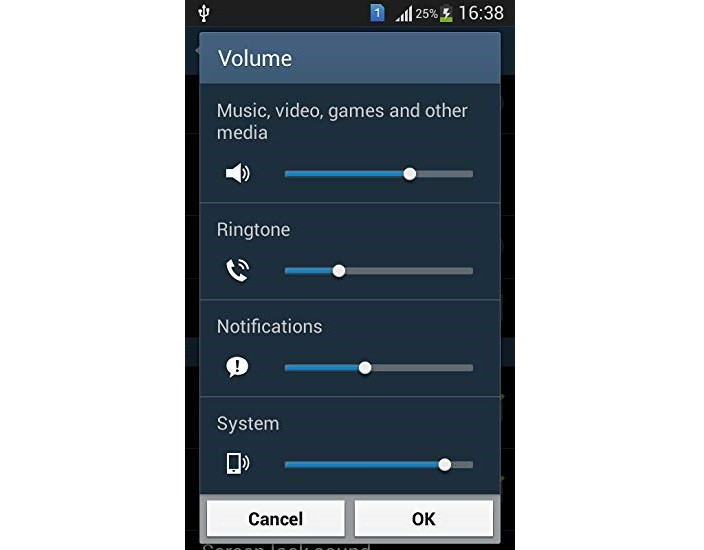
По аналогии с «Виндовс» можно использовать штатный проигрыватель. В большинстве случаев он имеет несколько встроенных профилей для каждого музыкального стиля. Но можно настроить все параметры эквалайзера вручную: добавить эффектов, установить моно или стерео вывод, выставить приоритеты для частот и т. д.
Грубое вмешательство
Некоторые предпочитают экспериментировать с инженерным меню. Там есть возможность увеличить максимальный уровень громкости, снять ограничения на низкие и высокие частоты, а также другой функционал.
Но работа с инженерным меню независимо от последствий лишает гарантии производителя. Так что лучше в него не лезть, особенно новичкам в этом деле, потому как в итоге можно вообще оставить смартфон без звукового сопровождения, спалив аудиочип.
Сторонний софт
На просторах Интернета можно встретить специальные программы, задача которых улучшать звук в гарнитуре. К примеру, добавлять объемы или понижать некоторые частоты. Рассмотрим пару наиболее популярных приложений.
Headphones Equalizer
Это одна из самых востребованных программ в своем сегменте. Утилита позволяет создавать свои собственные эквалайзеры с учетом ваших личных предпочтений и выбранных музыкальных жанров. Приложение поддерживает работу с наушниками любых брендов.
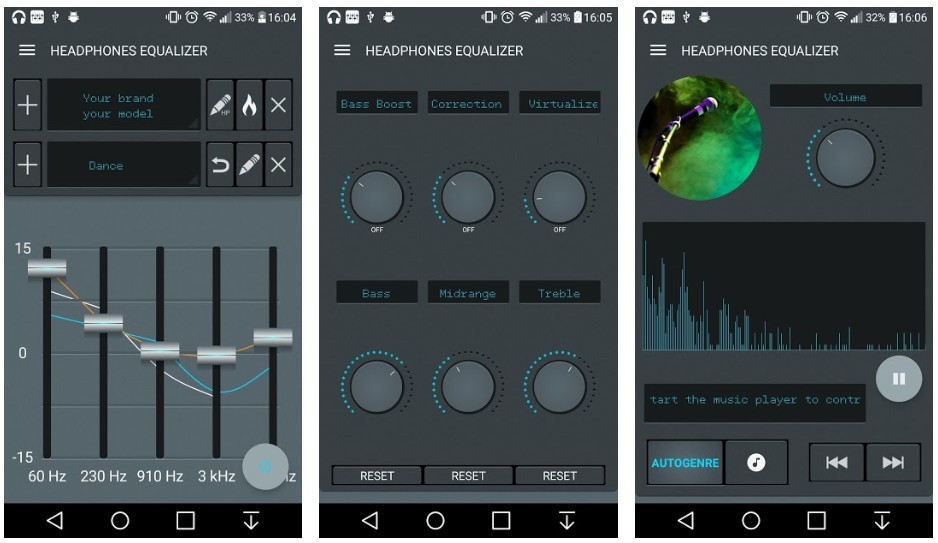
Здесь есть возможность как автоматической, так и ручной подстройки качества звучания. Причем оба процесса реализованы одинаково хорошо. Больше половины пользователей, судя по отзывам, так и вовсе не включали режим ручной настройки.
Интерфейс приложения интуитивно понятен и прост для освоения даже новичками в этом деле. Весь основной инструментарий расположен на главном экране, а вспомогательный грамотно разнесен по категориям и разделам. Плутать там не придется. Тем более программа получила толковую русскоязычную локализацию.
«Музыкальный проигрыватель»
Данное приложение от разработчика GentleMan Dev Studio можно назвать самым функциональным. Здесь есть все, что касается воспроизведения музыки: усилители, визуализатор, режимы 3D Surround Sound и, конечно же, чувствительный пятиполосный эквалайзер. Все это помогает заметно улучшить звук в наушниках.
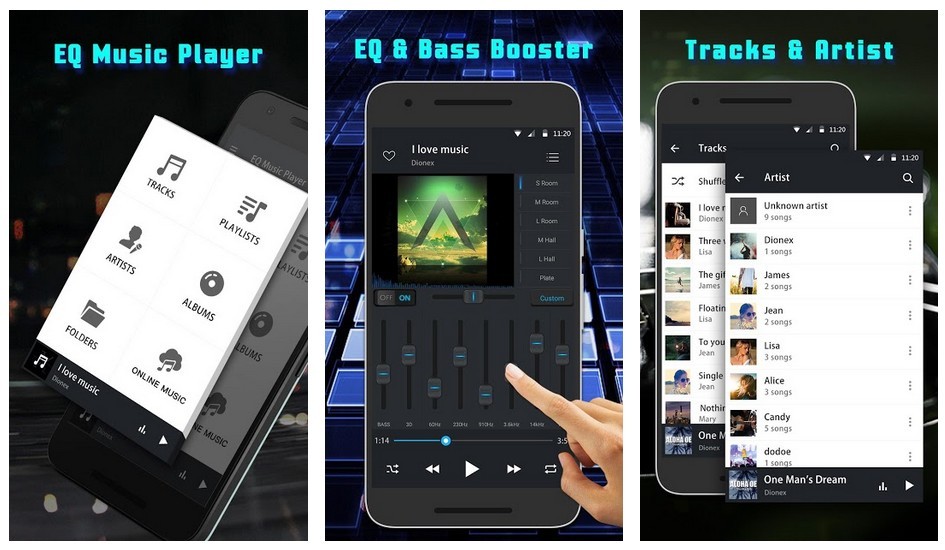
Плеер поддерживает все популярные аудиоформаты, включая такие экзотические, как AIFF и МО3. Можно выбрать один из нескольких профилей, установленных по умолчанию, либо настроить все вручную. Судя по отзывам пользователей, местных пресетов хватает с головой.
Также можно накладывать какие-то спецэффекты, убирать существующие и декодировать форматы. Отдельно стоит упомянуть об управлении. Перематывать песни, включать треки и выполнять другие действия можно как с помощью встряхивания, так посредством голосового помощника. Режимов воспроизведения здесь также хватает. Можно включать треки с учетом музыкального направления, исполнителя, длительности и других параметров.
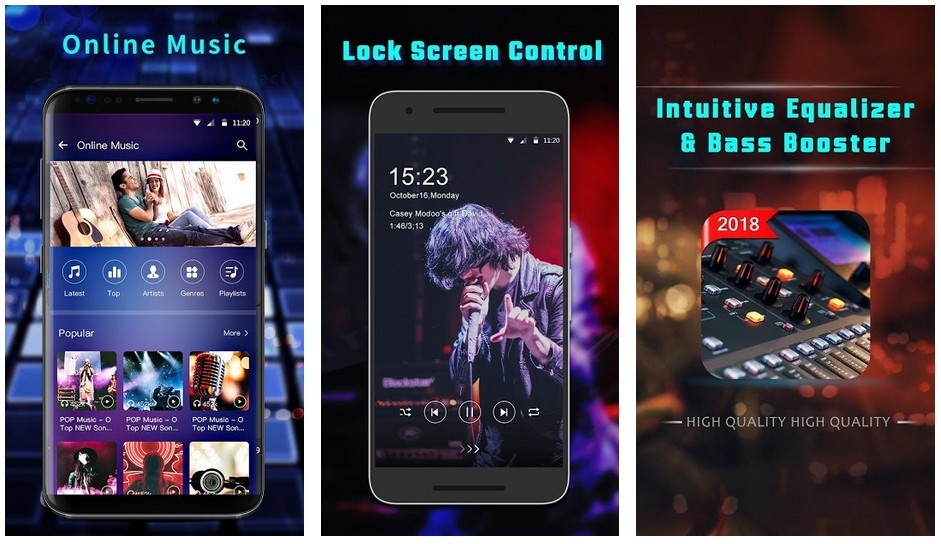
К интерфейсу приложения также вопросов нет. Меню грамотно построено, а весь основной инструментарий собран в одном месте. Дополнительный функционал находится в отдельных разделах без какой-либо кучи-малы, которая присуща продуктам такого плана. Программа полностью переведена на русский язык вместе со справочной системой. Так что каких-то проблем с освоением возникнуть не должно.
Также стоит заметить, что проигрыватель может работать и с видеоконтентом. Приложение получило грамотную синхронизацию с сервисом «Ютуб», и можно просматривать ролики прямо из интерфейса программы. Всеми треками и видеофайлами из вашего плейлиста легко поделиться с друзьями и единомышленниками. Интегрированный функционал популярных социальных сетей сразу разнесет ваше музыкальное настроение другим.

Александр Климкин
20 февраля, 2019
Источник: dpa1.ru
Как улучшить звучание наушников. Как улучшить звук на ноутбуке: подробная инструкция

Если у вас слабая звуковая карта или наушники не лучшего качества, то можно с помощью специального программного обеспечения улучшить качество звука на компьютере или ноутбуке без денежных затрат.
В этой статье мы расскажем о том, как улучшить звук на компьютере с Windows используя программу ViPER4Windows. Благодаря этой программе можно улучшить глубину и чистоту звука, а также увеличить басы. Все это можно сделать без помех и искажения звука.
Сама операционная система устанавливает подходящий драйвер. Щелкните правой кнопкой мыши значок, чтобы перейти к «Аудиоустройства». В разделе «Звук» выберите гарнитуру из списка — например, «Наушники». Вы можете проверить это, щелкнув правой кнопкой мыши на «Наушники» и щелкнув вкладку «Свойства», чтобы проверить частоту дискретизации и глубину бит.
Это означает, что установка драйвера для наушников не завершена. Он объединяет аудио профили, которые отвечают за весь спектр функций наушников. Загрузите его на свой компьютер и установите его.
Что такое ViPER4Windows?
Программы для улучшения качества звука, как правило, имеют очень плохую репутацию – дело в том, что чудес не бывает, и с помощью программного обеспечения мы вдруг не услышим на встроенной звуковой карте или наушниках от телефона то качество звука, которое приведет в восторг меломана. Тем не менее, это не означает, что для небольшого, но довольно значительного улучшения мы должны сразу брать кошелек – это можно сделать с помощью программы.
Перед тем, как сделать это, удалите неполный драйвер. Удаление гарнитуры: если вы не найдете явного драйвера производителя, часто помогает повторное подключение к компьютеру. Для этого сначала удалите наушники. Выберите наушники и нажмите «Удалить устройство».
Подтвердите запрос с помощью «Да». Гарнитура отображается как «готова к подключению» на компьютере. Процесс завершается, когда устройство отображается как «Подключено». Проверка драйвера еще раз.
Когда вы выбираете устройство и нажимаете «Свойства», вы можете активировать дополнительные функции обработки сигнала, такие как «Усиление басов или мониторинг наушников» на вкладке «Расширения», которые улучшают звук. Если вы хотите иметь хорошее качество звука прямо с телевизора, вы должны купить более крупное устройство.
Одной из наилучших программ для улучшения качества звука, особенно для Android, является ViPER.Тем не менее, не все знают, что ViPER доступен также для компьютеров и ноутбуков с Windows.
Программное обеспечение ViPER используется с целью улучшить качество звука на различных устройствах и системах. Безусловно, самым популярным вариантом является ViPER4Android, то есть ViPER для Android. Это программное обеспечение является бесплатным для загрузки и пользуется очень большой популярностью, главным образом потому, что на самом деле дает положительные результаты – с ее помощью можно усилить басы, очищать звук, редактировать эквалайзером, включить выравнивание звука и т. д. Версия на Windows менее известная, но работает одинаково хорошо.
Вариант 2: Звуковые панели и звуковые дорожки
При тестировании небольших телевизоров мы обычно не находим модели с правильным звучанием. Ориентация — это наш телескоп. После того, как вы закончите, вы можете отфильтровать его для устройств с хорошим звуком. Звуковые панели и звуковые панели обеспечивают лучший звук. Оба являются широкими, плоскими активными громкоговорителями.
Звуковые панели часто находятся под телевизором. Он может быть размещен в любом месте комнаты. Хорошие модели доступны от 200 евро вверх.
Рекомендуются беспроводные радио наушники — с ними нет никакой опасности отключения. Кабельные наушники также улучшают звук, но им неудобно: владельцу нужен длинный кабель, который простирается от его места к телевизору. Кроме того, все присутствующие должны быть осторожны, чтобы не наткнуться на кабель.
В отличие от программного обеспечения, предлагаемого производителем для наушников или звуковых карт, ViPER4Windows вводит эффекты, которые не накладываются искусственно на звук. Для правильной работы нужно установить программу вместе с драйверами.
Как улучшить звук с помощью ViPER4Windows?
Теперь перейдем непосредственно к самой инструкции — как улучшить звук на ноутбуке или компьютере с помощью программы. К счастью, сделать это не сложно. Прежде всего, скачайте программное обеспечение и установите его на компьютере.
Особенно элегантным решением являются громкоговорители с современной радиотехникой. Вам не нужны никакие кабели, кроме как при зарядке аккумулятора. Их можно разместить практически в любом месте комнаты. Преимущество над наушниками: все зрители наслаждаются оптимизированным звучанием. Телевизор с разъемом для наушников.
У большинства телевизоров есть выход для наушников. Вы подключаете адаптер и гнездо для наушников телевизора через аудиокабель — он часто включается в адаптер. Когда телевизор включен, проверьте режим «Сопряжение» адаптера.
После завершения установки нужно будет выбрать устройство, которому нужно улучшить качество звучания программой ViPER4Windows. Выберите из списка звуковое устройство по умолчанию, которое вы используете. В моем случае это Headset Creative – тем не менее, если вы используете просто встроенную звуковую карту, то скорее всего, у вас будет пункт «Динамики» от Realtek HD Audio.
Как это сделать в руководстве пользователя. Телевизор без разъема для наушников. На некоторых телевизорах нет разъема для наушников, а есть цифровой оптический аудиовыход. Как работает спаривание, обратитесь к инструкциям передатчика и вашего ресивера. С другой стороны, воспроизведение игрового звука, музыки и фильмов через интерфейс, не является проблемой для большинства.
В будущем аудиоинтерфейс может играть еще большую роль.
Игры, видеоклипы или: Независимо от того, из какого источника поступают аудиоданные, звук компьютера редко достигает высокого уровня. Это часто происходит из-за громкоговорителей. Поставляемые или установленные звуковые преобразователи обычно могут обеспечить акустический «основной источник питания». Если вы хотите больше, вам, как правило, придется модифицировать внешние громкоговорители.

Если не знаете, какое устройство для воспроизведения звука назначено по умолчанию, кликните правой кнопкой мыши на значке динамика на панели задач Windows и выберите «Устройства воспроизведения». В списке устройств проверьте, какое обозначено по умолчанию – здесь вы найдете тип устройства (например Динамики) и название (например Realtek HD Audio). Когда вы уже знаете, какое устройство используется для воспроизведения, выберите его в окне программы. Затем будет предложено перезапустить компьютер.
Но даже если к компьютеру подключены высококачественные ящики, их потенциал часто не исчерпывается. Звуковая карта нечасто. Ваша задача — обрабатывать цифровые аудиоданные и преобразовывать их в аналоговые. Затем они выводятся на воспроизводящее устройство таким же образом через гнездо гнезда.
Встроенные звуковые чипы, которые установлены в ноутбуках, вызывают значительные потери в качестве звука. Это позволяет отключить звуковые эффекты или окружающий звук.
Обработка звуковых данных и, прежде всего, преобразование аудиоданных затем выполняется на звуковой карте. В этом случае так называемые фреймы или.

В сообщениях в блогах мы даем больше информации по этой теме. С этим сбалансированным штепсельным типом, не имеет значения, как он подключен.
После перезапуска систему зайдите в меню Пуск и выберите программу ViPER4Windows. Появится окно программы со всеми доступными вариантами. Прежде всего, нужно активировать работу с помощью регулятора Power с левой стороны. После активации можно использовать другие функции.

Кроме того, как скорость передачи данных, так и скорость зарядки аккумулятора выше значений производительности старых стандартов. Когда дело доходит до воспроизведения звука, новый стандарт также пытается конкурировать с реальной первичной скалой среди аудиосоединений — 3, 5-мм разъем. Это делает его более гибким, чем старый аналоговый разъем, а также дает преимущества при установке в небольших корпусах. На каких устройствах используется стандарт и действительно ли защелка исчезает, еще не видно.

Используйте встроенные стереодинамики и микрофоны или ваши любимые аудиоаксессуары для прослушивания музыки, совершения телефонных звонков, записи звука и т.д. С помощью стереодинамиков и микрофонов, встроенных в вашу поверхность, вы можете слушать музыку и видео, делать звонки и записывать аудио.
Доступны три варианта, которые можно активировать — Music Mode (музыкальный режим), Movie Mode (видео режим) и Freestyle (общий). В каждом режиме найдете различные настройки доступных функций.

Среди доступных вариантов:
- ViPER XBass – естественное усиление басов;
- ViPER XClarity – естественное очищение звука;
- ViPER Cure Tech+ — защита при длительном прослушивании музыки;
- Surround – несколько режимов объемного звучания;
- Equalizer – эквалайзер с несколькими готовыми схемами;
Компрессор звука; - Smart volume – автоматическое выравнивание громкости (полезно для видео).
Все эти опции можно настроить по своему усмотрению. Наиболее качественное воспроизведение можно получить за счет усиления басов и очистки звука. В любой момент можно переключателем «Power» включить/отключить работу программы, благодаря чему можете проверить, в чем разница до и после установки улучшений.
- Документацию аксессуара или сайт производителя.
- Приложение.
- В некоторых приложениях имеется встроенный регулятор громкости.
- Звуковые системы.
- Выберите вкладку «Запись», затем требуемый микрофон, затем «Свойства».
- Выберите микрофон, который подключен к вашей поверхности и активирован.
- Перейдите на вкладку Уровни.
Конечно, все три режима (музыкальный, видео и общий) позволяют устанавливать отдельные настройки для каждой формы прослушивания. Более того, все ваши настройки можно сохранить в виде файла (Save preset), а затем загрузить (Load preset).
Наш первый совет покажется странным: наденьте наушники и включите музыку. Приличные накладные или вставные наушники при правильном использовании дают больше возможностей звучания, чем любой беспроводной девайс Bluetooth даже весьма недешевых моделей, которые учитывают внешние шумы. Дело в том, что музыкальный сигнал наушников поступает непосредственно в ухо.
Проблемы с воспроизведением звука
Чтобы открыть приложение для диктофона. Чтобы включить или выключить звуковой сигнал. Отрегулируйте громкость тональных сигналов с помощью клавиши регулировки громкости на вашей поверхности. Если звук из динамиков или аудиоаксессуаров звучит не очень хорошо, сама запись звука, вероятно, имеет низкое качество. Слушайте ту же запись на другом устройстве.
Раздел Устранение неполадок воспроизведения поверхностного звука и аудиоаксессуаров. Если у вас возникли проблемы с воспроизведением звука, когда поверхность подключена к другому экрану, обратитесь к разделу «Подключение поверхности к телевизору, монитору или проектору».
Чтобы извлечь из ваших наушников максимум звука, начнем с простого. Убедитесь, что наушники соответствуют своему уху. В некоторых моделях очень сложно определить, где правый, а где левый канал – они подписаны крошечными буквами в самом неожиданном месте. Конечно, бывают музыкальные стили, где это не имеет особого значения, но предпочтительнее все-таки слушать запись в таком виде, в каком задумано производителем.
Здесь вступает в силу закон стерео: с помощью двух правильно расположенных наушников можно услышать гораздо больше деталей, чем через одинокий беспроводной динамик. А два таких динамика придется все время контролировать, чтобы они оставались на равном расстоянии от уха и под одинаковым углом. В наушниках эта проблема отсутствует.
Еще один элементарный совет: в накладных наушниках поэкспериментируйте с положением динамика. Сдвиньте чашки выше, ниже, поверните – и послушайте, как изменится звук. К нужно привыкнуть.
Используйте свои любимые аудиоаксессуары
- Документацию, прилагаемую к аксессуару или веб-сайту производителя.
- В некоторых приложениях встроен регулятор громкости.
Как быть со вставными наушниками

Если амбушюры на ваших вставных наушниках не обеспечивают плотного прилегания, ничего хорошего из этого не выйдет. Некоторым людям везет – они просто вставляют наушники в уши, немного прижимают – и все держится идеально. Плотно сидящие вкладки обеспечивают хорошие басы и шумоизоляцию, а значит, и оптимальное звучание.
А кто-то пробует амбушюры самых разных форм и размеров, и все равно не может добиться приемлемого результата, от чего страдают качество и громкость звука. В таком случае весьма можно отдельно докупить вкладки или зажимы. Маленькая подсказка: левый и правый ушные каналы могут довольно сильно отличаться по размеру и требовать разных накладок. Если проблема так и не решилась, попробуйте при вставке наушника приоткрыть рот и одной рукой слегка потянуть вверх верхний край уха. Это немного приоткроет канал.
Наушники-«ракушки» удерживаются на внешней части уха, и они, к сожалению, никогда не дадут такого звучания, как вакуумные вкладки.
Отрегулируйте настройки микрофона
Чтобы настроить параметры микрофона. В зависимости от вашей модели поверхности вы увидите один или два слайдера: Микрофон: регулирует громкость микрофона.
Установка звукового устройства по умолчанию
- Выберите микрофон, который подключен к поверхностному устройству и активирован.
- Нажмите или выберите вкладку Уровни.
- Усилитель микрофона: контролирует силу сигнала микрофона.
Что еще можно сделать

Если вы слушаете музыку исключительно со смартфона, попробуйте купить портативный плеер или . Вы удивитесь разнице в звучании даже на относительно недорогих моделях, не говоря уже об HD-качестве.
А в общем, если вас не устраивает звучание ваших наушников, купите . В нашем магазине Ковон Украина вы найдете модели на любой вкус и кошелек!
Изменение звуков воспроизведения
Включение и выключение
- Проведите пальцем по правой стороне экрана и нажмите «Поиск».
- В поле поиска введите «Звук», затем нажмите или коснитесь «Звук».
- Нажмите или перейдите на вкладку «Звуки».
Нажмите кнопку «Пуск» и выберите «Панель управления», чтобы отобразить его окно. Затем дважды щелкните «Звуковые и аудиоустройства», чтобы открыть диалоговое окно. Выберите вкладку «Громкость» и перетащите ползунок «Громкость устройства» вправо, чтобы увеличить уровень звука. Убедитесь, что поле «Отключить звук» не отмечено.
При необходимости нажмите кнопку «Дополнительно», чтобы отобразить диалоговое окно «Управление воспроизведением». Перетащите ползунки, чтобы увеличить звук. Убедитесь, что флажки «Отключить звук» для звуков, которые вам нужны, не проверяются.
Источник: iuni.ru
Программа для объемного звука в наушниках

Razer Surround — программа для создания виртуальной среды объемного звучания (Surround 7.1) из обычных аналоговых стереосистем (наушников и динамиков). В функционал приложения внедрены инструменты для тонкой настройки и улучшения качества звука путем ручной или автоматической регулировки звуковых частот в зависимости от конкретной ситуации и пожеланий пользователя.
Программа Razer Surround предназначена для работы в операционных системах Windows 7, 8/8.1 и 10 (32 и 64 бит) и имеет поддержку русского языка. Для установки и использования приложения необходимо создать учетную запись на сайте разработчиков (соответствующее предложение отобразится на экране в процессе установки).
НАСТРОЙКА RAZER SURROUND
Утилита Razer Surround имеет несколько основных функций, наиболее востребованная из которых — виртуализация объемного звучания стереосистем. Т.е. пользователь, имея в распоряжении самые обыкновенные компьютерные стереонаушники или стереодинамики, сможет наслаждаться объемным звуком Surround 7.1 в играх, фильмах или при прослушивании музыки. Важно иметь в виду, что виртуализация объемного звука возможна только в том случае, если сам источник звука (игра, файл и т.п.) поддерживает данную технологию.
Программа Razer Surround использует достаточно сложные алгоритмы виртуализации звука, однако пользователю вовсе не обязательно разбираться в них. В приложении предусмотрен специальный мастер настройки Surround 7.1, при помощи которого пользователь сможет быстро настроить звук под себя. Настройка состоит из нескольких несложных шагов:
- Выбор устройства воспроизведения звука, установленного на компьютере.
- Если в распоряжении пользователя имеются наушники Razer, то на втором шаге нужно указать их модель (если нет, оставить предложенный вариант «Stereo Headphones»).
- Калибровка объемного звука. На данном этапе программа будет запускать ряд акустических тестов, основная задача которых — настройка среды объемного звучания с учетом особенностей слуха пользователя и характеристик устройства воспроизведения звука. Калибровка может занять некоторое время, но не потребует от пользователя каких-либо навыков и знаний в области объемной акустики.
- Проверка результата и сохранение настроек.
При желании пользователь всегда может оставить стандартные настройки звука. Если необходимость в виртуализации объемного звучания отпала, эту функцию очень просто отключить, переместив переключатель в положение «Отключить» в настройках Razer Surround. Включение/отключение объемного звука не требует перезапуска программы или перезагрузки компьютера.
ДОПОЛНИТЕЛЬНЫЕ ФУНКЦИИ RAZER SURROUND
В программе Razer Surround имеются и другие полезные функции управления звуком. Во вкладке «Улучшения» представлены разнообразные настройки по изменению параметров звучания наушников/динамиков. К ним относятся:
- Оптимизация звука. Данная функция позволяет увеличить динамический диапазон, расширив область стереозвука. Если простыми словами — программа автоматически увеличивает или уменьшает звуковые частоты с целью их балансировки.
- Усиление басов. Если параметры звучания низких частот (басов) в музыке, фильмах, играх и т.д. пользователя не устраивают, при помощи ползунка можно быстро усилить их.
- Нормализация звука. Данная функция позволит устранить проблему, когда в фильмах или в игре одни звуки (например, речь персонажей) звучит тихо, а другие (басы от взрывов, музыка и т.д.) чересчур громко. Настройка также выполняется в полуавтоматическом режиме путем перемещения ползунка.
- Четкость речи. Функция создана специально для улучшения качества звука при совершении голосовых звонков. Путем применения специальных частотных аудиофильтров программа поможет увеличить четкость и/или громкость речи собеседника.
- Усиление звука .
В программе Razer Surround также есть встроенный эквалайзер, настройки которого распространяются не на конкретное приложение, а на устройство воспроизведения звука в целом. С его помощью пользователь сможет тонко настроить звуковые частоты вручную либо выбрать один из множества пресетов. Также можно использоваться один из эквалайзеров в виде отдельной программы .
ПОЛНАЯ ВЕРСИЯ RAZER SURROUND
В бесплатной версии Razer Surround отсутствует возможность калибровки объемного звучания, использования функций улучшения звука и эквалайзера. Виртуализация Surround 7.1 осуществляется с применением общих неперсонализированных настроек (впрочем, для многих пользователей этого достаточно).


Razer Surround формирует лучшую виртуальную среду объемного звучания формата 7.1 вне зависимости от того, какой гарнитурой вы пользуетесь.
Многие существующие технологии создания виртуального объемного звука оказываются неточными, потому что люди по-разному воспринимают симулированное звуковое пространство. Именно из-за этого виртуальный объемный звук, зачастую уступает обычным наборам колонок.
Алгоритмы, лежащие в основе Razer Surround, создают невероятно точную среду объемного звучания и позволяют пользователю самому настраивать положение источников звука. Именно такая калибровка дает возможность Razer Surround обеспечить точность восприятия в игре, а геймеру получить игровое преимущество.
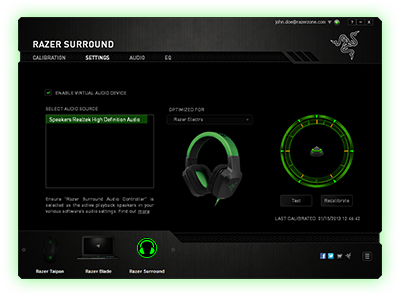
Лучший в своем классе виртуальный объемный звук 7.1
Razer Surround — это современная система обработки, формирующая виртуальный объемный звук 7.1. Качественное звучание позволит вам целиком погрузиться в игру. В обычных системах виртуальной обработки звука используются принципы универсальности: звук формируется на базе усредненных показателей размера и формы ушей. При таком подходе невозможно настраивать звук под конкретного пользователя.
Razer Surround позволяет провести индивидуальную калибровку звука и выбрать идеальные значения параметров. Система учитывает особенности формы ушей и возможности гарнитуры и на основании этого создает максимально возможное реалистичное звучание.
Хранение персональных настроек в облаке
Сначала вы задаете параметры звуковой среды, проходя ряд несложных аудиотестов. На основании полученных данных система, используя уникальные алгоритмы обработки, формирует реалистичные звуки, идущие из любого направления и расстояния: учитываются задержки, наложение звуков, амплитуда и другие факторы. Индивидуальные параметры, полученные в ходе калибровки, автоматически сохраняются в облаке, чтобы вам не приходилось повторять настройку.
Придя в клуб, к друзьям или участвуя в чемпионате, вы просто входите в систему — и тут же настраивается оптимальная звуковая среда на основании индивидуальной калибровки алгоритмов обработки звука. Оказаться в игре на самом деле очень просто.
Поддержка всех стереогарнитур!
Razer Surround дается вам в качестве бонуса. Когда вы используете обыкновенную стереогарнитуру, возможности аудио раскрываются лишь наполовину.
Выполнив калибровку в мастере Razer Surround, вы узнаете подлинный потенциал современного звука в игре — вы научитесь выслеживать врагов благодаря своему слуху. Ваши игры зазвучат по-новому — вы с головой уйдете в этот мир.

Программа Для Звука Hear 3.1 Скачать Бесплатно На Русском
Добрый день, друзья. Большинство людей любят послушать музыку хорошего качества. Раньше, для этого требовалось купить приличный музыкальный центр, сабвуфер и кучу колонок. Докупать колонки требовалось для того, чтобы звук был более объёмный, квадро.
Но, с появлением компьютеров в нашей жизни, многие люди отказались от музыкальных центров, и стали слушать музыку на компьютере. Вся суть в том, что для получения приличного звучания через компьютер, так же стоит потратиться.
Необходимо купить звуковую плату, правильно её настроить. Докупить дополнительные колонки (для объёмного звучания), и, опять же приобрести сабвуфер. Кроме прочего, многие люди подключают музыкальные центры к компьютерам.
Например, в студиях звукозаписей, присутствует очень сложная, профессиональная аудио техника, соединённая с компьютером и несколькими мониторами. Разумеется, стоит такое удовольствие приличную сумму. Но, а что же делать, если охота послушать музыку в приличном качестве, на обычном стационарном компьютере с двумя колонками (или вообще, на ноутбуке со встроенными колонками). Я имею в виду, без звуковой карты (приличная звуковая карта стоит от 3000 руб. и выше)?
В этом случае, стоит установить программу эквалайзер для улучшения звука. Подобных программ приличное количество. Причем, часть из них дают звуковой эффект, не хуже, чем от звуковая плата.
Как работать со звуковой программой Hear
Итак, мы рассмотрим известную программу Hear. Это очень удобная программа, позволяющая создать объёмный звук, даже, если у вас колонки или наушники не очень хорошего качества. Или просто тихие. Данная программа позволяет повысить громкость звука. Многие пользователи утверждают, что она даёт эффект, не уступающий звуковой плате.
Программа платная, но, на официальном сайте есть пробная версия . Также, можно программу Hear скачать бесплатно, с одного из торрент сайтов. Программа англоязычная. Я искал Hear на русском, но не нашел. Да он нам особо и не нужен. Интерфейс у неё и так понятный.
Устанавливаем Hear. Во время установки, у вас несколько раз спросят, согласны ли вы на установку этой программы эквалайзера? Соглашаемся. Итак, начинаем работать с этой звуковой программой. Но, для начала, на всякий случай, я советую создать точку восстановления ОС, чтобы, в случае неправильных настроек, можно было произвести откат системы.
Первым делом, сделаем Hear устройством по умолчанию для работы со звуком. Если вам не понравится то, что вы сделали, вы можете вернуть прежнее устройство (динамики) по умолчанию. Для этого, войдем в панель управления, и выберем ярлык «Звук».
Затем, во вкладке воспроизведение, выбираем Hear. Эти действия для Windows 10.
Для семёрки выбираем меню Аудио, и затем Hear.
Теперь, проверим, действительно ли у вас установлена программа Hear для воспроизведения звуков. Для этого, кликнем по значку динамика в панели быстрого запуска и видим:
При желании, можно выбрать динамики, кликнув по треугольнику вверху.
Перейдем к рассмотрению самой программы. Обращаем внимание на самое верхнее меню.
В нём расположены пресеты программы (готовые настройки звуковых эффектов). Например, я выберу Speech. При этом, буква S в стилях говорит о том, что данный стиль существует для того, чтобы прослушивать звук с колонок. Буква Н о том, что этот стиль нужно прослушивать с наушников.
Теперь, я вам советую включить какую-нибудь музыку, чтобы понять, какой пресет подходит больше вам. Также, пресеты можно создавать самим. Но, об это поговорим позже.
Нижние вкладки
Перейдём к нижнему меню. Вкладка General. В ней можно настроить разные эффекты звука, при помощи ползунков. Также, в правой колонке можно отключать или включать нужные вам команды.
Также, я советую рассмотреть вкладку EQ, в которой находится эквалайзер, и который можно менять. Итак, обращаем внимание на команды в правом нижнем углу: Curve – эквалайзер показан в виде графика, Sliders – в виде ползунков.
То, что нам и нужно, их можно менять по вашему вкусу. Я имею в виду не только ползунки, но и линию графика.
Ползунки можно поставить так, как у меня на скриншоте. Я думаю – это самый подходящий вариант.
Вкладка Playback — даёт возможность самим настроить опции звука и посмотреть, нет ли ошибок и предупреждений. Если их нет, поле будет чистым.
3D – создаёт объём звукового воспроизведения. Что-то вроде звука со всех сторон, даже при наличии всего двух динамиков. Двигаем ползунки по своему усмотрению.
Ambience – вносит эффект реверберации. Его можно отключить, нажав Enable.
FX – даёт возможность с помощь ползунков как бы перенаправлять звучание в сторону от человека.
Maximizer – регулирует низкие и высокие частоты в наушниках.
BW – даёт возможность слушать музыку в разных режимах. К примеру – утреннее пробуждение, медитация, релаксация.
Limiter – позволяет регулировать компрессию.
Space (космос) – наравне с меню 3D создаёт расширенное звучание. Если вы выберите Normal, звук будет слышен сзади. Если Wide – звук будет ближе к вам.
Fidelity – помогает восстановить качество звука, потерянное во время записи.
Speaker – усиливает громкость из колонок. Расширяет масштаб издаваемых частот.
Sub – производит настройки в виртуальном сабвуфере.
Как создать свой пресет
Произвольно меняем ползунки в разных окнах меню, как нам нравится. Затем, входим в главное меню и, из ниспадающих вкладок выбираем Save.
У нас открывается проводник. Называем файл, к примеру, noviy и жмём «Сохранить».
Как видите, в главном меню у нас по сразу появился пресет с данным названием. Можете теперь наслаждаться новыми настройками.
Вывод: — программа Head создаёт звуковые эффекты, сравнимые со звуковой платой, что очень полезно, когда нет возможности приобрести приличную звуковую карту. Да и зачем лишние траты, когда есть такая программа?
Кроме данной программы, для качественного звука желательно приобрести качественные колонки для компьютера и качественную звуковую плату. Например, на Алиэкспресс. Колонки можно выбрать на этой странице . Звуковую карту на этой . Что интересно, многие звуковые карты внешне похожи на обычную флешку с входами для наушников (колонок) и микрофона. Приобрести приличную можно рублей за 300.
Источник: rufus-rus.ru